MFC-J6710DW
FAQ & Fehlerbehebung |
Erstellen Sie Kopien mit meinem Brother-Gerät.
Nachfolgend finden Sie Anweisungen zum Erstellen einer einzelnen Kopie und mehrerer Kopien:
- Einstellung für Papierformat und -Typ
-
Verwendung des Papierfachs (bei Modellen mit zweitem Papierfach)
Ändern des Standardfachs im Kopiermodus
Ändern der Fach-Auswahl nur für die nächste Kopie
- Erstellen einer einzelnen Kopie
- Mehrere Kopien erstellen
- Kopieren abbrechen
Papierformat- und -typeinstellung:
Um die beste Druckqualität zu erhalten, richten Sie das Brother Gerät auf den verwendeten Papiertyp ein.
Wenn Sie die Papiergröße, welche Sie in Ihr Gerät einlegen, ändern, müssen Sie auch die Formateinstellungen Ihres Geräte ändern.
Papier sollte im Hochformat in die Papierfächer eingelegt werden. Legen Sie kein Papier im Querformat in die Papierfächer ein.
Unabhängig vom verwendeten Papierformat: Legen Sie das Papier immer so in das Papierfach ein, dass die beiden längeren Kanten des Papiers zur linken und rechten Seite des Papierfachs zeigen und die beiden kürzeren Kanten des Papiers zur Vorder- und Rückseite des Papierfachs zeigen
Verwendung des Papierfachs (bei Modellen mit zweitem Papierfach):
Ihr Brother-Gerät wird beim Erstellen von Kopien automatisch auf Fach#1 voreingestellt. Sie können die Standardeinschublade, die das System beim Kopieren verwendet, ändern ODER Sie können die Fachauswahl vorübergehend für die nächste Kopie ändern.
Ändern des Standardfachs im Kopiermodus
*Wenn Ihr Brother-Gerät über einen Touchscreen verfügt, befolgen Sie die Schritte unter "für Touchscreen-Modelle" unten.
- Drücken Sie (Schacht Einstell.).
- Drücken Sie die NACH-OBEN- ODER NACH-UNTEN-TASTE , um Fach verwenden auszuwählen: Kopieren
- Drücken Sie die NACH-LINKS- ODER NACH-RECHTS- Taste, um Fach #1, Fach#2 oder Automatische Auswahl auszuwählen.
- Drücken Sie OK.
- Drücken Sie die NACH-OBEN- ODER NACH-UNTEN-TASTE , um Abgeschlossen auszuwählen.
- Drücken Sie OK.
- Drücken Sie (Schacht Einstell.).
- Drücken Sie die NACH-OBEN- ODER NACH-UNTEN-TASTE , um Fach verwenden: Kopieren
- Verwendung Des Druckmaschinenfachs: Kopieren
- Drücken Sie Fach #1, Fach#2 oder Automatische Auswahl.
- Drücken Sie Stop/Exit.
Ändern der Fach-Auswahl nur für die nächste Kopie
*Wenn Ihr Brother-Gerät über einen Touchscreen verfügt, befolgen Sie bitte die Schritte unter "für Touchscreen-Modelle" unten.
- Drücken Sie COPY.
-
Führen Sie einen der folgenden Schritte aus:
- Um den automatischen Vorlageneinzug (ADF) zu verwenden, legen Sie das Dokument mit der bedruckten Seite nach oben und der oberen Kante zuerst in den ADF ein.
- Um das Scannerglas zu verwenden, legen Sie das Dokument mit der bedruckten Seite nach unten in die obere linke Ecke des Scannerglases. Beachten Sie die Dokumentrichtlinien auf der linken und oberen Seite des Scannerglases.
- Geben Sie die gewünschte Anzahl an Kopien ein.
- Drücken Sie die NACH-OBEN- ODER NACH-UNTEN-TASTE , um Fach auswählen auszuwählen.
- Drücken Sie die NACH-LINKS- ODER NACH-RECHTS- Taste, um Fach #1, Fach#2 oder Automatische Auswahl auszuwählen.
- Drücken Sie OK.
-
Führen Sie einen der folgenden Schritte aus:
- Drücken Sie Black Start oder Mono Start , um eine Schwarzweißkopie zu erstellen.
- Drücken Sie Farbstart oder Farbstart , um eine Farbkopie zu erstellen.
- Drücken Sie COPY.
-
Führen Sie einen der folgenden Schritte aus:
- Um den automatischen Vorlageneinzug (ADF) zu verwenden, legen Sie das Dokument mit der bedruckten Seite nach oben und der oberen Kante zuerst in den ADF ein.
- Um das Scannerglas zu verwenden, legen Sie das Dokument mit der bedruckten Seite nach unten in die obere linke Ecke des Scannerglases. Beachten Sie die Dokumentrichtlinien auf der linken und oberen Seite des Scannerglases.
- Geben Sie die gewünschte Anzahl an Kopien ein.
- Drücken Sie die NACH-LINKS- ODER NACH-RECHTS-TASTE , um Fach auswählen anzuzeigen.
- Drücken Sie Fach #1, Fach#2 oder Automatische Auswahl.
-
Führen Sie einen der folgenden Schritte aus:
- Drücken Sie Black Start oder Mono Start , um eine Schwarzweißkopie zu erstellen.
- Drücken Sie Farbstart oder Farbstart , um eine Farbkopie zu erstellen.
Erstellen einer einzigen Kopie:
- Drücken Sie (Kopieren).
-
Führen Sie einen der folgenden Schritte aus:
-
Gehen Sie wie folgt vor, um den automatischen Vorlageneinzug (ADF) zu verwenden:
-
Klappen Sie die ADF-Dokumentstütze (1) und die ADF-Dokumentausgabeklappe (2) auf.
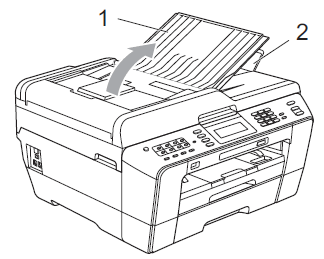
- Legen Sie die Dokumente, die Sie kopieren möchten, mit der bedruckten Seite nach oben in den automatischen Vorlageneinzug ein. Die obere Kante muss dabei zuerst liegen, bis sie die Walze berührt.
Nachdem Sie Ihre Dokumente in den ADF eingelegt haben, sollte auf dem Display des Brother Geräts "ADF Bereit" für ein paar Sekunden angezeigt werden und danach die Fax-Sendeoptionen erscheinen.-
Richten Sie die Papierführungen (1) entsprechend der Dokumentenbreite aus.
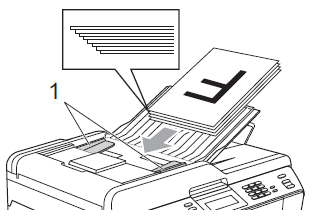
- Rufen Sie Step 3 auf.
-
Klappen Sie die ADF-Dokumentstütze (1) und die ADF-Dokumentausgabeklappe (2) auf.
-
Gehen Sie wie folgt vor, um das Scannerglas zu verwenden:
- Öffnen Sie die Vorlagenabdeckung.
-
Platzieren Sie das Dokument, das Sie faxen möchten, mit der bedruckten Seite nach unten auf das Scannerglas.
Verwenden Sie die Dokumentenführungslinien in der linken oberen Ecke des Flachscannerglases, um die Positionierung Ihres Dokuments zu erleichtern.
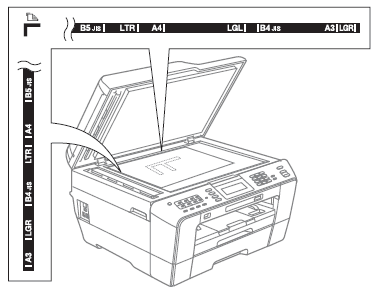
-
Schließen Sie die Vorlagenabdeckung.
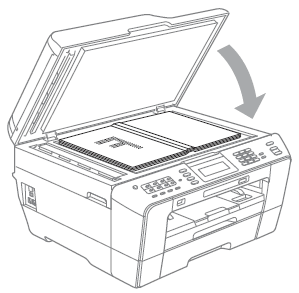
Schließen Sie die Vorlagenglas-Abdeckung vorsichtig und drücken Sie NICHT auf die Vorlagenglas-Abdeckung, wenn z. B. ein Buch oder ein dickeres Manuskript auf dem Glas liegt.
- Rufen Sie Step 3 auf.
-
Gehen Sie wie folgt vor, um den automatischen Vorlageneinzug (ADF) zu verwenden:
-
Führen Sie einen der folgenden Schritte aus:
- Drücken Sie Black Start oder Mono Start , um eine Schwarzweißkopie zu erstellen.
- Drücken Sie Farbstart oder Farbstart , um eine Farbkopie zu erstellen.
Erstellen mehrerer Kopien:
Ihr Brother-Computer kann bis zu 99 Kopien gleichzeitig erstellen.- Drücken Sie (Kopieren).
-
Führen Sie einen der folgenden Schritte aus:
-
Gehen Sie wie folgt vor, um den automatischen Vorlageneinzug (ADF) zu verwenden:
-
Klappen Sie die ADF-Dokumentstütze (1) und die ADF-Dokumentausgabeklappe (2) auf.
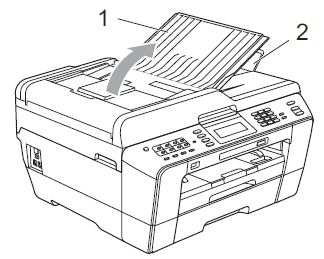
- Legen Sie die Dokumente, die Sie kopieren möchten, mit der bedruckten Seite nach oben in den automatischen Vorlageneinzug ein. Die obere Kante muss dabei zuerst liegen, bis sie die Walze berührt.
Nachdem Sie Ihre Dokumente in den ADF eingelegt haben, sollte auf dem Display des Brother Geräts "ADF Bereit" für ein paar Sekunden angezeigt werden und danach die Fax-Sendeoptionen erscheinen.-
Richten Sie die Papierführungen (1) entsprechend der Dokumentenbreite aus.
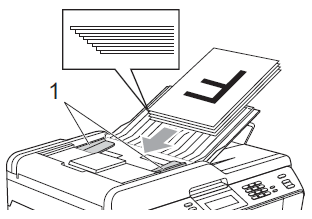
- Rufen Sie Step 3 auf.
-
Klappen Sie die ADF-Dokumentstütze (1) und die ADF-Dokumentausgabeklappe (2) auf.
-
Gehen Sie wie folgt vor, um das Scannerglas zu verwenden:
- Öffnen Sie die Vorlagenabdeckung.
-
Platzieren Sie das Dokument, das Sie faxen möchten, mit der bedruckten Seite nach unten auf das Scannerglas.
Verwenden Sie die Dokumentenführungslinien in der linken oberen Ecke des Flachscannerglases, um die Positionierung Ihres Dokuments zu erleichtern.
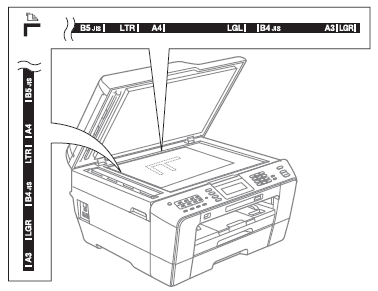
-
Schließen Sie die Vorlagenabdeckung.
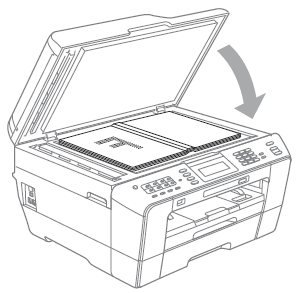
Schließen Sie die Vorlagenglas-Abdeckung vorsichtig und drücken Sie NICHT auf die Vorlagenglas-Abdeckung, wenn z. B. ein Buch oder ein dickeres Manuskript auf dem Glas liegt.
- Rufen Sie Step3 auf.
-
Gehen Sie wie folgt vor, um den automatischen Vorlageneinzug (ADF) zu verwenden:
-
Geben Sie die gewünschte Anzahl an Kopien ein.
Sie können bis zu 99 Kopien auf einmal machen.
-
Führen Sie einen der folgenden Schritte aus:
- Drücken Sie Black Start oder Mono Start , um Schwarzweißkopien zu erstellen.
- Drücken Sie auf Farbstart oder Farbstart , um Farbkopien zu erstellen.
Kopieren abbrechen
Um den Kopiervorgang zu beenden, drücken Sie Stopp /Beenden.
